
linux 定时执行迁移文件
时间:2023-05-28 来源:网络 人气:
在日常开发工作中,经常会遇到需要定时执行一些任务的情况。其中,定时迁移文件是一个比较常见的需求。本文将为大家介绍如何使用linux系统进行定时迁移文件。
一、使用crontab进行定时任务设置
在linux系统中,我们可以使用crontab来进行定时任务的设置。crontab是一个用于周期性执行指令的命令,在此我们可以利用它来完成定时迁移文件的操作。
首先,我们需要创建一个shell脚本来完成文件迁移的操作。例如,我们可以编写以下内容:
bash
#!/bin/bash
#将指定目录下的所有txt文件迁移到另一个目录
cp-r/home/user1/*.txt/home/user2/
然后,我们可以使用crontab来设置每天凌晨1点执行该脚本。具体操作如下:
bash
#执行以下命令,编辑当前用户的crontab表
crontab-e
#在打开的编辑器中添加以下内容,并保存退出
01***bash/home/user1/move_files.sh>>/home/user1/cron.log2>&1
上述命令中,“01***”表示每天凌晨1点执行,“/home/user1/move_files.sh”为要执行的脚本路径,“>>/home/user1/cron.log2>&1”表示将输出重定向至日志文件。
二、使用systemd进行定时任务设置
除了crontab,我们还可以使用systemd来进行定时任务的设置。相较于crontab,systemd更加强大,可以支持更多的定时任务操作。
首先,我们需要创建一个.service文件来描述我们要执行的任务。例如,我们可以编写以下内容:
ini
[Unit]
Description=Movefileseverydayat1am
[Service]
Type=simple
ExecStart=/bin/bash/home/user1/move_files.sh
[Timer]
OnCalendar=*-*-*01:00:00
然后,我们需要将该.service文件保存到/etc/systemd/system/目录下,并创建一个同名的.timer文件来描述定时执行的时间。例如,我们可以编写以下内容:
ini
[Unit]
Description=Runmove_files.serviceeverydayat1am
[Timer]
OnCalendar=*-*-*01:00:00
Unit=move_files.service
[Install]
WantedBy=timers.target
上述.timer文件中,“OnCalendar=*-*-*01:00:00”表示每天凌晨1点执行,“Unit=move_files.service”表示要执行的任务为move_files.service。
最后,执行以下命令即可启动该任务:
bash
#启动timer
systemctlstartmove_files.timer
#设置开机自启动
systemctlenablemove_files.timer
三、总结
通过本文的介绍,相信大家已经能够掌握如何在linux系统中定时迁移文件了。无论是使用crontab还是systemd,都可以轻松实现该功能。希望本文对大家有所帮助!
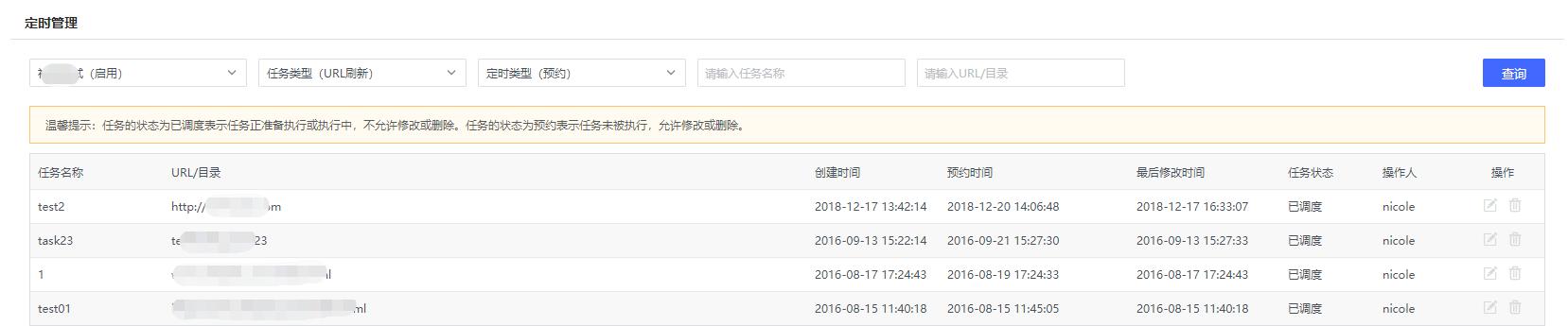
tokenpocket最新版:https://cjge-manuscriptcentral.com/software/1311.html
相关推荐
教程资讯
教程资讯排行

系统教程
-
标签arclist报错:指定属性 typeid 的栏目ID不存在。












